윈도우 미디어 플레이어 재생속도 조절 방법
요즘에는 좋은 동영상 플레이어가 많다 보니 윈도우 미디어 플레이어를 사용하는 일은 많이 줄어들었다.
하지만 인터넷의 동영상 강의 등에는 아직도 미디어 플레이어를 사용하는 경우가 있기 때문에 아예 사용이 없는 것은 아닌데 윈도우 미디어 플레이어를 통해서 동영상을 봐야 하는 경우 재생 속도를 빠르거나 느리게 조절이 필요한 경우가 생긴다면 아래의 방법으로 속도를 조절해보는 것은 어떨까 한다.
윈도우 미디어 플레이어 재생속도 조절 방법
1. 지금 재생 전환.
우선 윈도우 미디어 플레이어를 실행한 뒤 지금 재생으로 전환(오른쪽 하단 아이콘)을 클릭하여 화면을 전환하도록 하자.
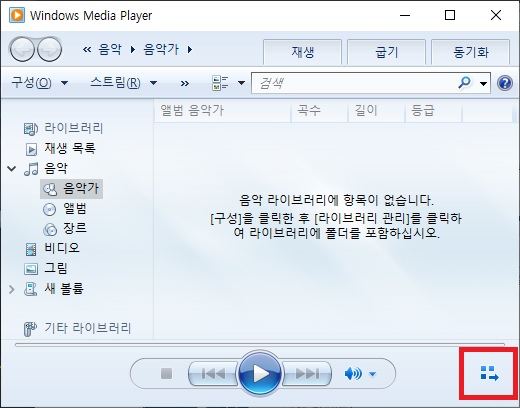
2. 고급 재생 속도 설정.
지금 재생 창으로 전환이 되면 창의 빈 공간에 마우스 오른쪽 버튼을 클릭하여 메뉴를 열고 '고급 기능 -> 재생 속도 설정'을 실행하도록 하자.
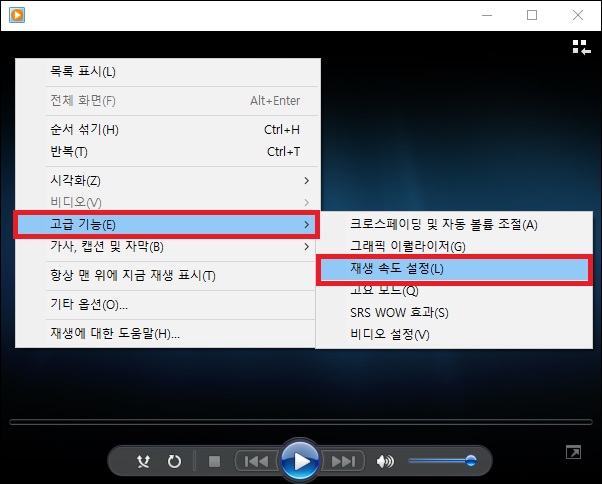
3. 속도 설정.
재생 속도 설정을 실행하면 조그만창이 나타날 것이다.
여기서 속도를 조절하면 되는데 상단의 느리게, 보통, 빠르게를 클릭하면 각각 0.5, 1.0, 1.4 배속으로 속도 조절이 가능하며 재생 속도를 그 이상이나 이하로 직접 조절하고 싶다면 슬라이더를 조절하면 된다.
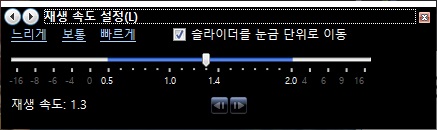
그 외.
윈도우의 버전이 K나 KN이라면 윈도우 미디어 플레이어는 설치되어있지 않다.
때문에 윈도우 미디어 플레이어를 사용하는 경우가 생기면 사용자가 별도로 설치를 해야 하는데 설치 파일의 다운로드는 아래 글을 참고하여 다운로드하면 된다.
|
|
관련 글 |
|
|
|
|
|
| 윈도우 미디어 플레이어 다운로드(윈도우7, 윈도우10)
|
||